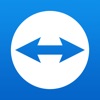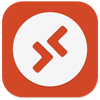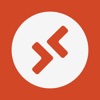Než se cloudové úložiště stalo populárním, jediným způsobem, jak pokračovat v práci z jiného místa, byla synchronizace všech dat v našem počítači s pendrive, přinejmenším to, co jsme věděli, že můžeme potřebovat, což je nepoužívaná metoda díky cloudovému úložišti systémů.
Není to však řešení pro všechno, zvláště když v naší společnosti používáme vlastní program pro správu, program, který nenabízí možnost vzdáleného připojení nebo je příliš velký na uzavření smlouvy pro sporadické použití. V těchto případech je řešením vzdálené připojení.
Jediné, co ale najdeme v možnosti vzdáleného připojení, je to, že potřebujeme, aby bylo zařízení neustále zapnuté nebo v klidu, aby bylo možné navázat spojení, když pošleme požadavek na připojení. To lze snadno vyřešit dálkovým programováním zapnutí a vypnutí našeho zařízení, takže je zapnuto, když víme, že víme, jak jej používat.
Při vzdáleném připojení potřebujeme ve všech případech dvě aplikace, jednu, která funguje jako klient, jednu, kterou instalujeme do počítače, odkud se chystáme připojit, a druhou, která funguje jako server, aplikaci, kterou instalujeme na počítač, který chceme. spravovat vzdáleně.
Ne všechny aplikace, které vám níže ukážeme, jsou navrženy tak, aby fungovaly na dálku s jiným počítačem, a dokonale nám pro tuto funkci slouží. Jakmile je nám jasné, že všechny tyto aplikace jsou plně funkční, dalším krokem je položit si otázku, zda stojí za peníze, které stojí (ne všechny jsou zdarma).
Programy vzdálené plochy pro PC a Mac
TeamViewer

Název TeamViewer je spojen se vzdáleným připojením týmů prakticky od doby, kdy počítače začaly přicházet do domácností. Tato služba je jednou z nejznámějších a nejuniverzálnějších, které na trhu najdeme, protože nám umožňuje nejen vzdálenou správu týmu, ale také nám umožňuje přenášet soubory mezi týmy, chatovat a komunikovat s ostatními týmy. .
Použití aplikace je zcela zdarma pro soukromé uživatele, ale ne pro společnosti, společnosti, které mají k dispozici různé plány v závislosti na počtu počítačů, ke kterým se chceme připojit. TeamViewer, je k dispozici pro Windows jako pro macOS, Linux, ChromeOS, Raspberry Pi, iOS a Android.
Vzdálená plocha Chrome

Řešení, které nám Google nabízí, je nejjednodušší ze všech a umožňuje nám spravovat počítač na dálku, z jiného počítače (PC / Mac nebo Linux) nebo z jakéhokoli mobilního zařízení prostřednictvím odpovídající aplikace. Vzdálená plocha Google Chrome Není to nic jiného než rozšíření, které musíme nainstalovat přímo z Webový obchod Chrome v prohlížeči Google Chrome.
Jakmile jej nainstalujeme, musíme spustit rozšíření v počítači, ke kterému je chceme připojit, a zkopírovat kód zobrazený aplikací. Na počítači, ke kterému se chystáme připojit, zadáme tento kód, abychom navázali připojení. Jakmile navázáme připojení, můžeme ho uložit do našeho počítače, abychom se mohli v budoucnu připojit.
Vzdálená plocha Chrome je zcela zdarma a to vyžaduje poměrně stabilní připojení k práci (v připojení ADSL to nefunguje dobře, řekněme).
Vzdálená plocha Windows
Řešení, které nám společnost Microsoft nabízí, není k dispozici ve všech verzích systému Windows, pouze ve verzích Pro a Enterprise pro vzdálené připojení. Z klientského počítače se můžeme bez problémů připojit k verzi Windows 10 Home. Jakmile jsme tuto funkci aktivovali, abychom ji mohli používat, musíme staženo z obchodu s aplikacemi Windows, macOS, iOS a Android odpovídající aplikace.
Můžete použít klienta Microsoft Remote Desktop pro připojit ke vzdálenému počítači a vaše pracovní zdroje téměř odkudkoli pomocí téměř jakéhokoli zařízení. Můžete se připojit k pracovnímu počítači a mít přístup ke všem svým aplikacím, souborům a síťovým prostředkům, jako byste seděli u stolu. Můžete nechat aplikace otevřené v práci a poté zobrazit tytéž aplikace doma, a to vše prostřednictvím klienta RD.
Libovolný stůl

Další aplikaci, která nevyžaduje žádné investice, aby bylo možné se vzdáleně připojit k jinému počítači, najdeme v Any Desk, aplikaci, která je k dispozici jak pro Windows jako pro macOS, Linux, BSD zdarma, iOS a Android. Any Desk nám umožňuje komunikovat s ostatními kolegy, se kterými pracujeme na stejném dokumentu, přenášet soubory mezi různými počítači, umožňuje nám přizpůsobit uživatelské rozhraní, zaznamenávat navázaná připojení ... tyto poslední možnosti jsou k dispozici v verze dostupná pro společnosti, verze, která není zdarma, jako je tomu v případě verze nabízené TeamViewerem.
Správce vzdálené plochy

Správce vzdálené plochy (RDM) centralizuje všechna vzdálená připojení na jednu platformu, která je bezpečně sdílena mezi uživateli a napříč celým týmem. Díky podpoře stovek integrovaných technologií - včetně několika protokolů a sítí VPN - spolu s integrovanými nástroji pro správu hesel na podnikové úrovni, podrobnými kontrolami přístupu na globální úrovni a robustními mobilními aplikacemi, které doplňují klienty stolních počítačů pro Windows a Mac, RDM je švýcarský armádní nůž pro vzdálený přístup.
Správce vzdálené plochy Je k dispozici zdarma pro neprofesionální použití a pro vzdělávací centra. Je kompatibilní s Windows, macOS, iOS a Android.
Vzdálená plocha Iperus

Iperius Remote je lehký a všestranný program, který nám umožňuje vzdálené připojení k jakémukoli počítači nebo serveru se systémem Windows. Instalace není složitá a umožňuje nám provádět přenosy souborů, více relací, automatický vzdálený přístup, prezentace a sdílení obrazovky.
Jediné, ale v této službě najdeme, je právě to kompatibilní pouze s počítači Windows, takže pokud máte v práci Mac, budete si muset vybrat jedno z různých řešení, která jsme si ukázali výše. Pokud jde o zařízení, mobilní telefony, můžeme se také vzdáleně připojit pomocí našeho iPhonu nebo Androidu.